三联打印纸如何设置打印机纸张规格
打印机自定义纸张方法

打印机自定义纸张方法
以下是自定义纸张方法:
Windows XP系统电脑自定义纸张方法:
(1)请在电脑左下角点击“开始”->“打印机和传真机”;
(2)选择“文件”->“服务器属性”,勾选“创建新格式”,在“表格名”中输入自定义尺寸的名称(如:1234),将单位选择为”公制”,宽度输入***cm,高度输入***cm;(带孔连续纸高度=连续纸孔数*0.5*2.54CM)
(3)“打印机区域边距”处均为0,点击“保存格式”完成纸张自定义;
(4)鼠标右键点击所使用的打印机图标选择“打印首选项”->“布局”;
(5)点击“高级”,在“纸张规格”中即可找到自定义的尺寸名称“1234”;
(6)在您使用的应用软件中也需要将纸张大小选择为”1234”。
Windows7系统电脑自定义纸张方法:
(1)请在电脑左下角点击“开始”->“设备和打印机”;
(2)鼠标左键点击所使用的打印机图标,在上方菜单栏选择“服务器属性”;
(3)选择“创建新表单”,在“表单名”中为输入自定义尺寸的名称(如:1234),将单位选择为”公制”,宽度输入***cm,高度输入***cm;(带孔连续纸高度=连续纸孔数*0.5*2.54CM) (4)“打印机区域边距” 处均为0,点击“保存格式”完成纸张自定义;
(5)鼠标右键点击所使用的打印机图标选择“打印首选项”->“布局”;
(6)点击“高级”,在“纸张规格”中即可找到自定义的尺寸名称“1234”;
(7)在您使用的应用软件中也需要将纸张大小选择为”1234”。
打印机调试方法
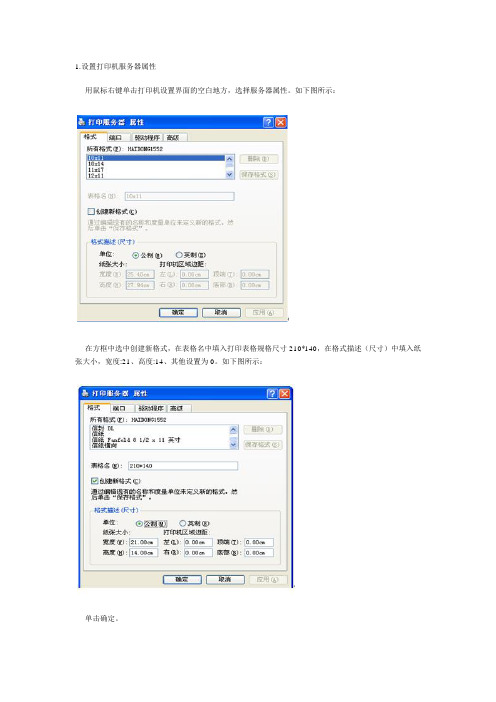
1.设置打印机服务器属性
用鼠标右键单击打印机设置界面的空白地方,选择服务器属性。
如下图所示:
在方框中选中创建新格式,在表格名中填入打印表格规格尺寸210*140,在格式描述(尺寸)中填入纸张大小,宽度:21、高度:14、其他设置为0。
如下图所示:
单击确定。
2.打印机参数设置用
鼠标右击打印机选择属性。
如下图所示:
鼠标单击打印首选项按钮。
如下图所示:
鼠标单击高级,设置纸张规格。
如下图所示:
单击确定鼠标右击打印机属性,选择设备设置,按图中纸张大小设置。
如下图所示:
单击确定,打印机初始设置完成。
自定义设置打印纸

自定义设置打印纸
自定义设置打印纸包括以下几个方面:
1. 纸张尺寸:可以选择标准尺寸如A4、A5等,也可以自定义纸张尺寸。
2. 纸张类型:可以选择普通纸、照片纸、卡片纸等不同类型的纸张。
3. 纸张颜色:可以选择白色、彩色或其他特殊颜色的纸张。
4. 边距设置:可以设置页面的边距大小,包括上、下、左、右边距。
5. 打印方向:可以选择纵向或横向打印。
6. 打印质量:可以选择打印质量的高低或者自定义打印质量。
7. 打印方式:可以选择单面打印或双面打印。
8. 其他设置:可以设置页面的背景、水印、剪裁、缩放等其他打印选项。
以上是一些常见的自定义设置打印纸的选项,具体可以根据打印机或打印软件的功能来进行设置。
会计实务:如何设置打印凭证的自定义纸张大小_0
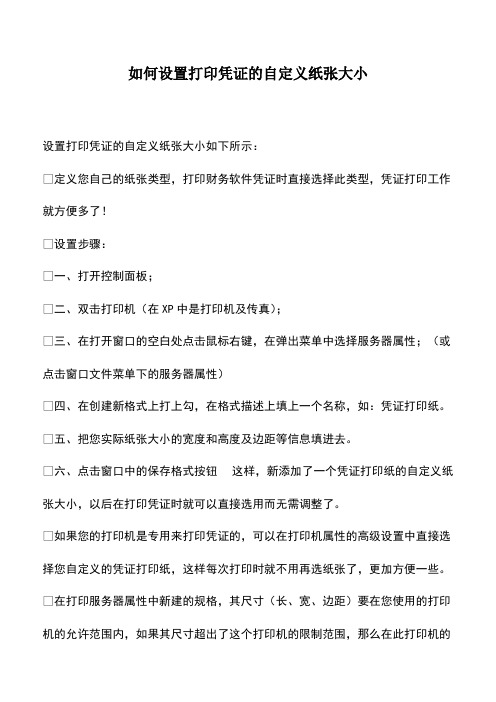
如何设置打印凭证的自定义纸张大小
设置打印凭证的自定义纸张大小如下所示:
定义您自己的纸张类型,打印财务软件凭证时直接选择此类型,凭证打印工作就方便多了!
设置步骤:
一、打开控制面板;
二、双击打印机(在XP中是打印机及传真);
三、在打开窗口的空白处点击鼠标右键,在弹出菜单中选择服务器属性;(或点击窗口文件菜单下的服务器属性)
四、在创建新格式上打上勾,在格式描述上填上一个名称,如:凭证打印纸。
五、把您实际纸张大小的宽度和高度及边距等信息填进去。
六、点击窗口中的保存格式按钮这样,新添加了一个凭证打印纸的自定义纸张大小,以后在打印凭证时就可以直接选用而无需调整了。
如果您的打印机是专用来打印凭证的,可以在打印机属性的高级设置中直接选择您自定义的凭证打印纸,这样每次打印时就不用再选纸张了,更加方便一些。
在打印服务器属性中新建的规格,其尺寸(长、宽、边距)要在您使用的打印机的允许范围内,如果其尺寸超出了这个打印机的限制范围,那么在此打印机的。
三联发票针式打印模板

三联发票针式打印模板
模板设计
该模板采用简洁的设计风格,包含以下三个部分:
1. 顶部:包括的抬头、代码和号码等信息。
2. 中部:列出购买商品或服务的详细信息,包括商品名称、规格、单位、数量、单价和金额等。
3. 底部:包括销售方和购买方的单位名称、纳税人识别号、地
址和电话等联系信息,以及日期和销售方的签名。
使用说明
以下是使用该模板的简单步骤:
1. 安装打印机:确保你的打印机已经正确安装并与计算机连接。
2. 打开模板:使用支持打开Microsoft Word等文档编辑软件打
开该模板。
3. 编辑内容:根据实际情况,修改抬头、代码、号码、商品信息、单位信息、纳税人识别号等内容。
4. 打印:点击软件的打印功能,选择正确的打印机,并设置合适的打印参数,然后点击打印按钮。
注意事项
请注意以下几点:
- 在编辑模板时,请不要修改模板的格式和布局,以保证打印效果的一致性。
- 在打印前,请确保打印机状态正常,打印纸张足够,并检查打印预览确保打印内容的准确性。
- 请妥善保管好打印的,以备后续查阅和报税使用。
以上是该三联发票针式打印模板的简要说明和使用方法。
希望对你有所帮助!。
打印机纸张大设置方法
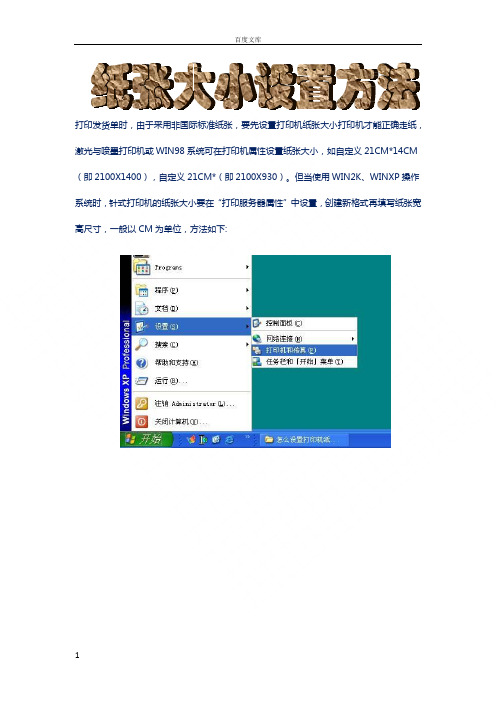
打印发货单时,由于采用非国际标准纸张,要先设置打印机纸张大小打印机才能正确走纸,激光与喷墨打印机或WIN98系统可在打印机属性设置纸张大小,如自定义21CM*14CM (即2100X1400),自定义21CM*(即2100X930)。
但当使用WIN2K、WINXP操作系统时,针式打印机的纸张大小要在“打印服务器属性”中设置,创建新格式再填写纸张宽高尺寸,一般以CM为单位,方法如下:
对于panasonic 1121打印机的,由于winXP自带的驱动程序有错误,对针打印机不能正确走纸定位。
所以对该打印机若要打印连续单据。
可改用EPSON LQ300打印机驱动程序(注意不是LQ300K),因为大多电脑主板支持EPSON公司针打机通用打印模式。
打印机连续走纸的纸张大小的确定方法,用格尺量纸张大小,纸宽一般是21CM,纸高要根据不同纸来确定,80列二等分电脑纸单据的纸高14CM,80列三等分电脑纸单据的纸高是,
在WINDOWS操作系统下打印是以规格纸(A3,A4,A5等)的形式输出的,针式打印机要实现连续纸的打印,必须设置纸张大小来决定打印机的走纸长度,即设置自定义纸张大小(如21cm*14cm),并设置自定义纸张为打印的默认值,如果不做设置则WINDOWS
操作系统会默认走纸长度为A4,走纸总是不正确。
要确定纸张大小,可用直尺实际量取纸张长度与宽度,纸张大小的确定方法如下图。
资料来自网上制作纯凭兴趣
版权归于原著不可商业交易
2013年03月19日星期二。
在打印纸菜单中进行设置
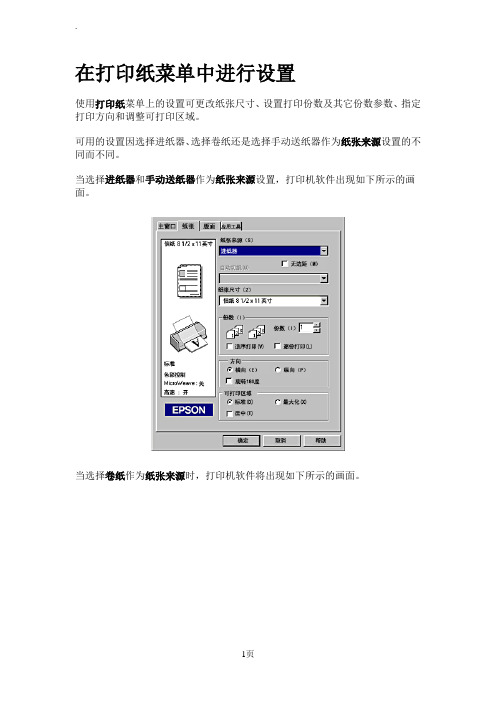
卷纸选项设置仅在选择卷纸作为纸张来源设置时才可用。当选择进纸器或手动送纸器时,这些功能不可用。
可用的设置如下所述。
横幅模式
如果您想在卷纸上将多页数据打印在一页上,而不是分页打印,请选择此模式。选中了此复选框后,节省卷纸复选框也将启用。
单页纸模式:
如果您想将多页数据分页打印,而不是将其打印在一页上,请选择此模式。选中此复选框后,打印页面边框复选框也将启用。
注意:
在安装切纸器并调节剪切位置后再使用该切纸器。有关剪切位置调整的更多详细信息,请参阅使用自动卷纸切纸器的剪切位置调整。
安装了切纸器并在纸张来源设置中选择卷纸后,才可使用自动切纸。
如果即使在纸张来源中选择了卷纸仍不可使用自动切纸,则在打印机驱动程序中没有设置已安装自动切纸器。请参见使用自动卷纸切纸器的打印机驱动程序设置并进行设置。
进纸器:
选中此复选框可在打印纸的四边不留边距。仅在纸张尺寸列表中的打印纸上打印时此选项才可用。
卷纸:
选中此复选框可在卷纸的四边不留边距。仅在纸张尺寸列表中的打印纸上打印时此选项才可用。
在使用下列介质打印时可以使用此功能。
照片纸:
全景,A4, 100 x150毫米
重磅粗面纸:
A4
索引卡片:
5x8"
注意
在使用下列介质打印时无法使用此功能:照片质量光泽胶片、喷墨透明胶片、T恤转印纸、360 dpi喷墨打印纸或CD光盘。
自动切纸
如果已安装切纸器,则可以选择剪切类型。
不剪切:
切纸器不进行剪切。
无缝隙剪切:
在图像间的边界处(页面间的边界处)切纸。可是,剪切位置会稍微偏移。
有缝隙剪切:
如果选择了无缝隙剪切而不想剪切位置有缝隙,请选择有缝隙剪切。在此模式中,图像之间的空间被扩大,并在此空间中剪切两次。剪切两次后,将留下一个18毫米的纸片。仅当选择了无边距打印时才可选有缝隙剪切。
打印机默认纸张与格式设置

打印机默认纸张与格式设置
1、点开始,选择打印和传真。
2、在空白地方点右键,选择服务器属性,如下图。
3、出现打印服务器属性对话框,点创建新格式,并按下图输入纸张大小,宽度、高度等,
确定保存。
4、保存后,会在所有格式的列表里找到,刚才设置的格式,并可以查看修改相应的设置值。
5、打印格式设置完成后,需要在使用的打印机上指定默认格式,在准备设置的打印机上点
右键,选择“打印首选项”,出现下图所示的设置窗口。
6、点高级出现下图所示对话框,在纸张规格中选择刚才设置的收据格式后确定保存。
7、打开IE浏览器,选择文件菜单下的页面设置,确定纸张选项中默认的是设置的纸张格
式,在页边距的左右上下的文本框中,输入0,把页眉和页脚的选择框中,都改成空,确定保存。
8、 OK了,打印测试一下。
